Sådan får du forskellige meddelelser pr. mailkonto i iOS 6
Miscellanea / / February 11, 2022

Indtil nu, hvis du tilfældigvis har mere end én e-mail-konto opsætning på din iPhone, iPad eller iPod Touch, var du tvunget til at håndtere de samme meddelelser for dem alle. Det betød at få de samme bannere, det samme
pop op-advarsler
og endda den samme lyd, når der kommer en e-mail til en af dine konti.
Heldigvis, med ankomsten af iOS 6, fik vores iOS-enheder en masse kærlighed, især i funktionsafdelingen. Og hvis du undrer dig, ja, en af disse funktioner er muligheden for at tilpasse e-mail-meddelelser pr. konto.
Til denne vejledning skal du kun bruge din iOS-enhed (iPhone, iPod Touch eller iPad) opdateret til den nyeste iOS 6. Til dette eksempel vil jeg bruge en iPhone.
Gøre sig klar
Inden vi starter, tak sørg for, at Mail-beskeder er aktive. Hvis de er, er du velkommen til at springe direkte til hovedvejledningen.
For at aktivere meddelelser i Mail skal du blot trykke på Meddelelser i appen Indstillinger og søg derefter efter Mail under I Notifikationscenter liste.

Hvis det ikke er der, skal du rulle ned til
Ikke i notifikationscenterlisten indtil du finder det. Tryk på Mail, og skub meddelelsescenteret til "ON", som vist på skærmbillederne nedenfor.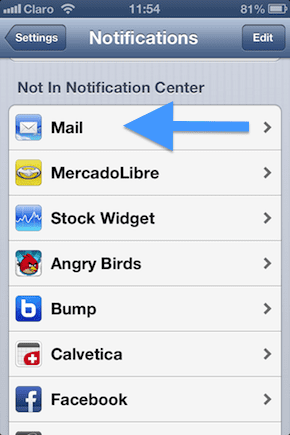
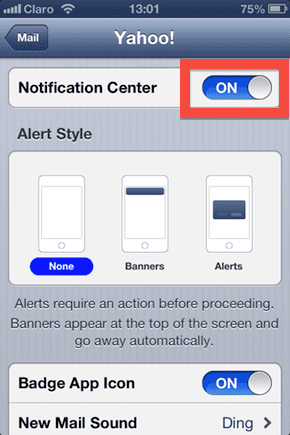
Nu hvor du er klar, lad os komme i gang med trinene til at konfigurere dine mail-per-konto-meddelelser.
Opsætning af Per-konto iOS 6 Mail Notifikationer
Her er hvad du skal gøre:
Trin 1: Åbn Indstillinger i din iPhone og tryk på Meddelelser.

Trin 2: Under listen In Notification Center søg efter Post og tryk på den.
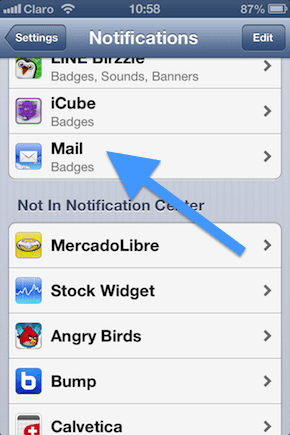
Trin 3: Du vil blive præsenteret for alle de e-mail-konti, som du har oprettet på din iOS-enhed. Vælg den, som du vil ændre meddelelsespræferencer for, og tryk på den. Sørg derefter for, at dens meddelelsescenter-knap er slået til "ON"
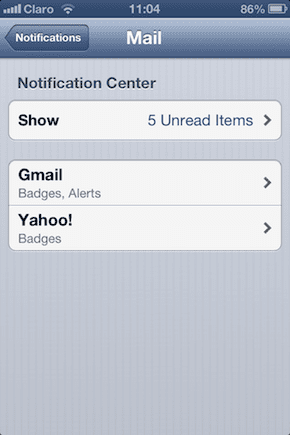
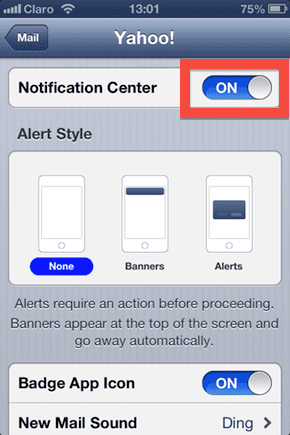
Trin 4: Nu vil du være i stand til at justere den visuelle notifikationsstil for den pågældende konto ved at vælge enten Ingen (selvforklarende), Bannere (øverst på skærmen) eller Advarsler (midten af skærmen).
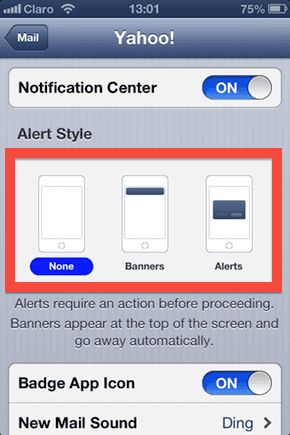
Dernæst vil du være i stand til at vælge mellem et par muligheder, f.eks viser et badge på Mail-ikonet, når den pågældende konto modtager en e-mail eller visning af ulæste e-mails på låseskærmen, men den mest nyttige mulighed her er langtfra "Ny mail lyd" mulighed.
Trin 5: Trykke på Ny mail Lyd. Her vil du se en liste over anderledes alarm toner, inklusive alle brugerdefinerede ringetoner, som du måtte have på din iPhone. Prøv så mange du vil, og vælg den du kan lide.
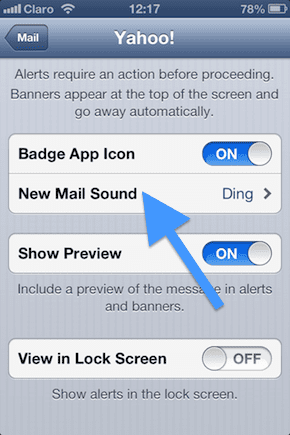
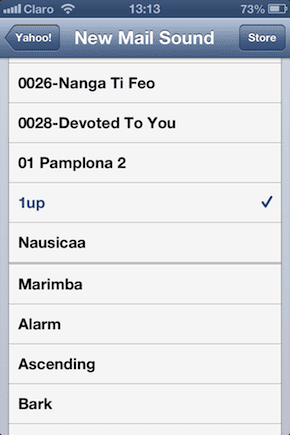
Tip: I denne skærm kan du også indstille en tilpasset vibration stil for den e-mail-konto.
Trin 6: Tryk på den øverste venstre pil for at gå tilbage i menuen, eller tryk blot på Hjem knappen for at vende tilbage til startskærmen.
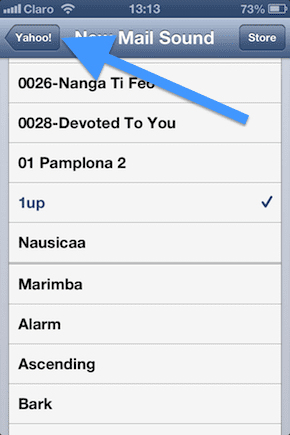
For at ændre indstillingerne for e-mailmeddelelser på andre e-mailkonti skal du blot gentage processen fra trin 3 til 6.
Påmindelse: Glem ikke, at disse trin er gyldige for alle iOS 6-enheder, der kører iOS 6, inklusive iPhone, iPod Touch og iPad.
Der har du det. Med iOS 6 har du nu detaljeret kontrol over, hvordan du får besked, når en e-mail ankommer. Hvad der er endnu bedre, med "New Mail Sound"-indstillingen kan du endda vide, på hvilken e-mail-konto du får ny mail uden selv at se på skærmen.
Sidst opdateret den 3. februar, 2022
Ovenstående artikel kan indeholde tilknyttede links, som hjælper med at understøtte Guiding Tech. Det påvirker dog ikke vores redaktionelle integritet. Indholdet forbliver upartisk og autentisk.



